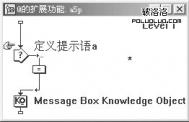当用户在AutoCAD中构造一个选择集时,可利用“Quick Select(快速选择)”或“Objects Selection Filters(对象选择过滤器)”对话框来根据对象特性或对象类型对选择集进行过滤。也就是说,用户可以只选择满足指定条件的对象,其他对象将被排除在选择集之外。
通过快速选择,可以根据指定的过滤条件快速定义一个选择集。用“对象选择过滤器”,可以命名和保存过滤器以供将来使用。
7.2.1 快速选择
用户可使用“qselect”命令来进行快速选择,该命令可以在整个图形或现有选择集的范围内来创建一个选择集,通过包括或排除符合指定对象类型和对象特性条件的所有对象。同时,用户还可以指定该选择集用于替换当前选择集还是将其附加到当前选择集之中。
“qselect”命令的调用方式为:
(本文来源于图老师网站,更多请访问http://m.tulaoshi.com/autocad/)菜单:【Tools(工具)】→【Quick Select…(快速选择)】
快捷菜单:终止任何活动命令,右键单击绘图区域,选择“Quick Select…”项
命令行:qselect
(本文来源于图老师网站,更多请访问http://m.tulaoshi.com/autocad/)除了以上三种访问方式以外,在“Properties(特性)”、“Block Definition(块定义)”等窗口或对话框中也提供了 按钮来访问QSELECT命令。
调用该命令后,系统弹出“Quick Select(快速选择)”对话框,如图7-5所示。
该对话框中各项的具体说明如下:
(1) “Apply to(应用到)”:指定过滤条件应用的范围,包括“Entire drawing(整个图形)”或“Current selection(当前选择集)”。用户也可单击 按钮返回绘图区来创建选择集。
(2) “Object type(对象类型)”:指定过滤对象的类型。如果当前不存在选择集,则该列表将包括 AutoCAD中的所有可用对象类型及自定义对象类型,并显示缺省值“Multiple(所有图元)”;如果存在选择集,此列表只显示选定对象的对象类型。
(3) “Properties(特性)”:指定过滤对象的特性。此列表包括选定对象类型的所有可搜索特性。
(4) “Operator(运算符)”:控制对象特性的取值范围。该列表中可能的选项如表7-1所示。

表7-1 运算符的种类和作用
运算符 说明
= Equals 等于
Not Equals 不等于
Greater than 大于(对于某些选项不可用)
Less than 小于(对于某些选项不可用)
* Wildcard Match 通配符。只用于可编辑的文字字段,可匹配任何字符串
Select All 全部选择。不需指定过滤条件
(5) “Value(值)”:指定过滤条件中对象特性的取值。如果指定的对象特性具有可用值,则该项显示为列表,用户可以从中选择一个值;如果指定的对象特性不具有可用值,则该项显示为编辑框,用户根据需要输入一个值。此外,如果在“Operator(运算符)”下拉列表中选择了“Select All”项,则“Value”项将不可显示。
(6) “How to apply(如何应用)”:指定符合给定过滤条件的对象与选择集的关系:
? “ItulaoShi.comnclude in new selection set(包括在新选择集中)”:将符合过滤条件的对象创建一个新的选择集。
? “Exclude from new selection set(排除在新选择集之外)”:将不符合过滤条件的对象创建一个新的选择集。
(7) “Append to current selection set(附加到当前选择集)”:选择该项后通过过滤条件所创建的新选择集将附加到当前的选择集之中。否则将替换当前选择集。如果用户选择该项,则“Current selection(当前选择集)”和  按钮均不可用。
按钮均不可用。
关于“qselect”命令的几点说明:
1. 如果当前图形中没有任何可用对象,则“qselect”命令不能使用。如果调用该命令,系统将显示警告信息,如图7-6所示。

2. 对于局部打开的图形,快速选择将不考虑未被加载的对象。
3. 对于对象的颜色(Color)、线型(Linetype)或线宽(Lineweight)等属性,会出现显示结果相同而属性取值不同的情况。例如,一个对象显示为红色,有可能是因为它的颜色属性设置为“Red(红色)”,也有可能是被设置为“ByLayer(随层)”,而且其所在图层的颜色也是红色。因此,将这些属性作为过滤选择集的条件时,应考虑取值不同所导致的不同结果。关于图层请参见第9章。
7.2.2 对象选择过滤器
与快速选择相比,对象选择管理器可以提供更复杂的过滤选项,并可以命名和保存过滤器。该命令的调用方式为:
123下一页